Soluzione rapida: Facebook Dating non mi consente di scorrere e non funziona
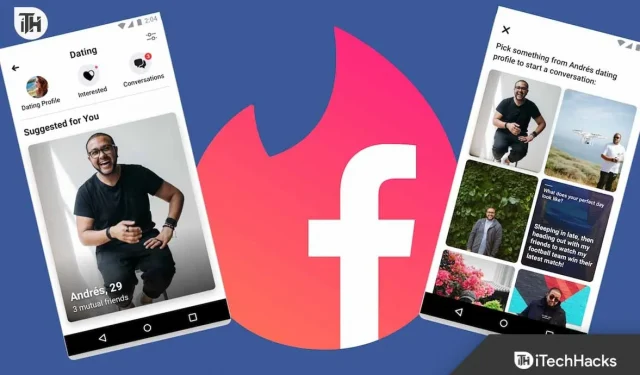
Ci sarà una differenza tra il tuo profilo di appuntamenti e il tuo account Facebook tradizionale. Ci sono state molte lamentele riguardo agli utenti che non sono in grado di scorrere verso sinistra o verso destra sugli appuntamenti di Facebook. Di solito il problema è questo. Se gli utenti scorrono verso sinistra, la loro schermata si aggiorna e viene visualizzato nuovamente lo stesso utente. Sì, anche io trovo che gli appuntamenti su Facebook non mi permettano di scorrere. Ma fortunatamente ho risolto il problema utilizzando le soluzioni che ho menzionato più avanti in questo articolo. Quindi, diamo un’occhiata.
Come risolvere il problema con gli appuntamenti su Facebook che non mi permettono di scorrere 2023
Quindi, ecco alcune soluzioni per risolvere il problema che Facebook Dating non mi consente di scorrere. Per una guida dettagliata su come correggere gli appuntamenti su Facebook che non vengono visualizzati, puoi fare riferimento a questo articolo su iTech Hacks.
Riavvia l’app Facebook
È anche possibile risolvere i problemi di Facebook Dating non funzionanti o di caricamento semplicemente riavviando l’applicazione. Puoi eliminare gli errori temporanei che possono causare il malfunzionamento dell’app.
Controlla la tua connessione Internet
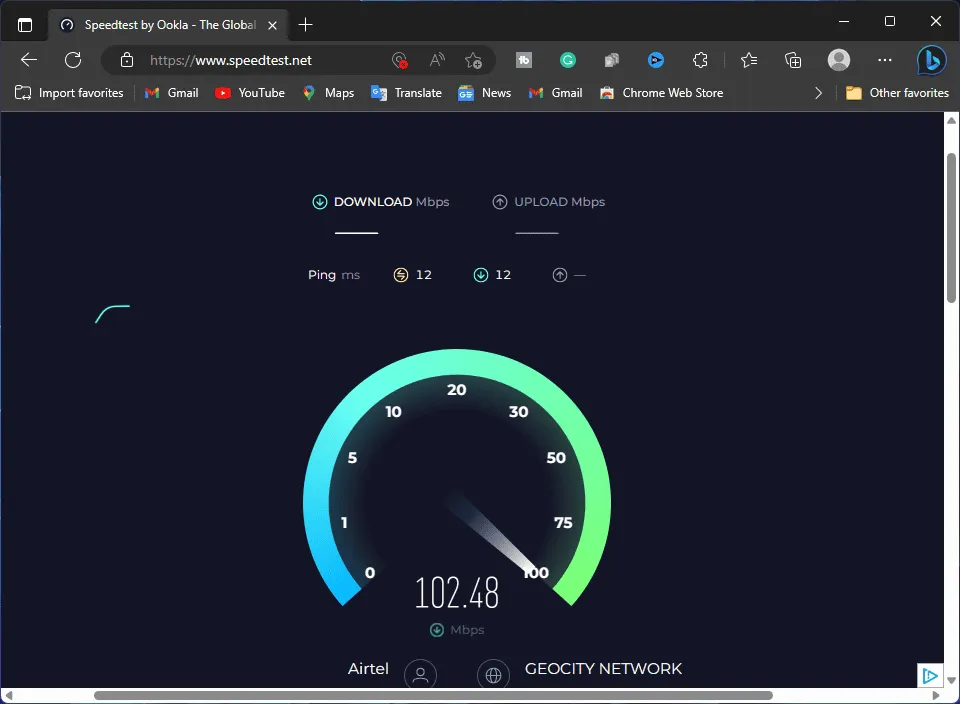
Dovresti sempre tenere presente che una connessione Internet lenta può impedire la visualizzazione della tua app. La tua connessione Internet potrebbe essere il problema se Facebook Dating non si carica o non viene visualizzato. Puoi testare altre app per vedere se funzionano senza problemi eseguendole o aprendole.
Potresti avere un problema con la tua connessione Internet se riscontri lo stesso problema con altre app. Ti consigliamo di utilizzare questa app con una connessione Internet forte e stabile sul tuo dispositivo.
È necessario riavviare l’apparecchiatura di rete

Si consiglia di verificare lo stato della rete come primo passo. Probabilmente è necessario riavviare il modem e il router se riscontri problemi di connettività. Inoltre, riavviare il sistema eliminerà effettivamente tutti gli errori che potrebbero essersi accumulati nel tempo, riducendo quindi la potenza del segnale di rete.
- Accedi al tuo router o modem. Quindi, individua i cavi di alimentazione del modem e del router sul retro. Dovrai seguire i cavi fino ad arrivare alla presa a cui sono collegati entrambi i dispositivi.
- Assicurarsi che il modem e il router siano scollegati dalla presa di corrente per almeno due minuti dopo aver tirato i cavi di alimentazione.
- Quindi, ricollega il modem e il router dopo un periodo di due minuti. Ci vorrà del tempo prima che il modem e il router inizino a trasmettere sulla rete dopo il riavvio. Assicurati che funzioni su un altro dispositivo, come un telefono cellulare o un computer.
Forza l’uscita dalle app su iPhone
C’è una differenza tra il modo in cui funzionano le applicazioni di chiusura forzata su iPhone e Android. Nel multitasker, forzi l’uscita da un’app quando la fai scorrere via.
- Avvia la finestra multitasking
- Individua Facebook e scorri verso l’alto.
Aggiorna l’applicazione Facebook
Se il servizio di appuntamenti non funziona, devi aggiornare la tua app Facebook. Inoltre, se l’app Incontri non è presente sulla tua pagina Facebook, devi aggiornare l’applicazione. Per seguire questa procedura, attenersi alla seguente procedura:
- Vai all’app store del tuo dispositivo (App Store o Google Play).
- Per aggiornare l’applicazione, fare clic su eventuali aggiornamenti disponibili.
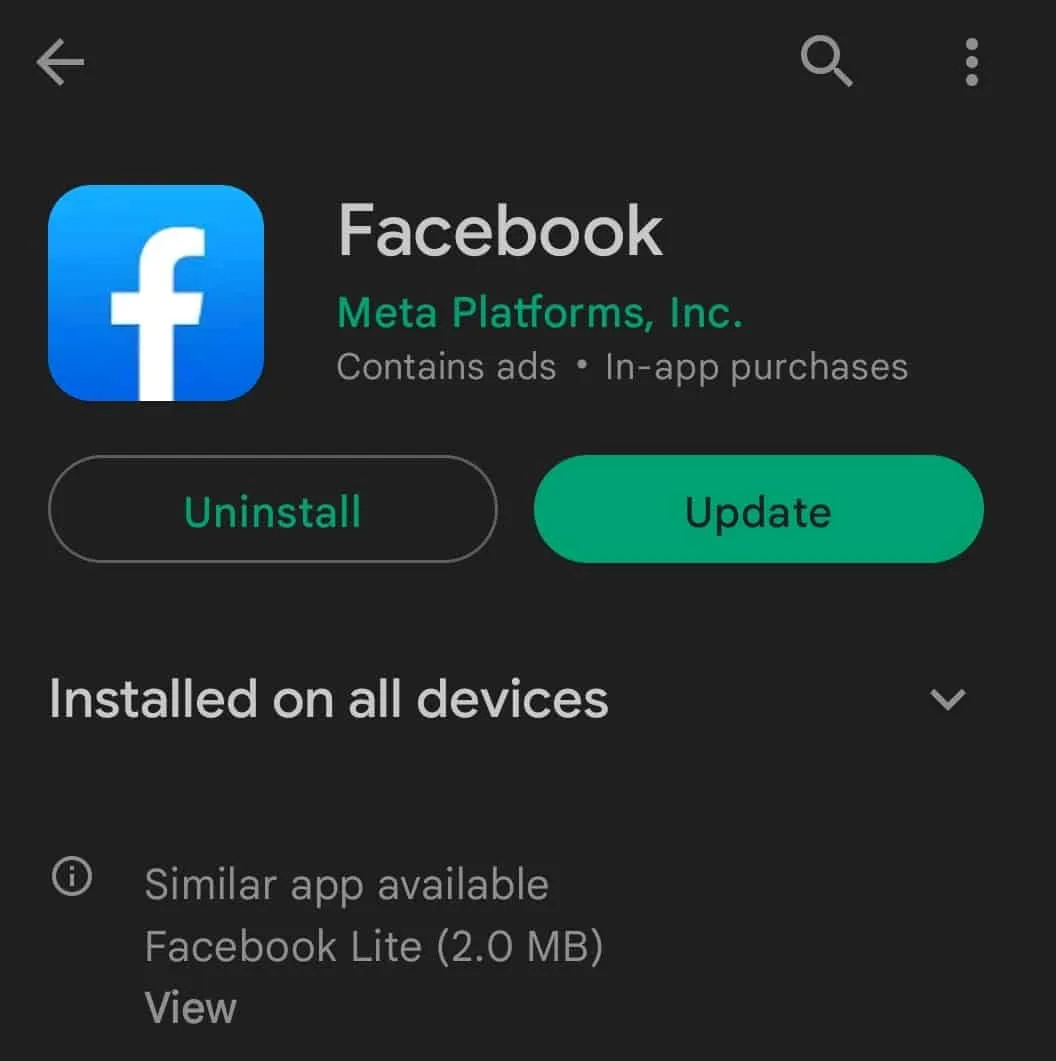
Il server di incontri di Facebook è inattivo
Sarebbe lo stesso per tutti se il server dell’app Facebook Dating fosse inattivo. Ci sono alcuni problemi non identificati nell’app Facebook Dating che causano problemi nella visualizzazione di questa funzionalità.
Per risolvere questo problema, puoi visitare il sito Web Downdetector per vedere se ci sono problemi con il server di Facebook in questo momento. Con l’aiuto di questo sito, gli utenti sono in grado di identificare accuratamente il problema.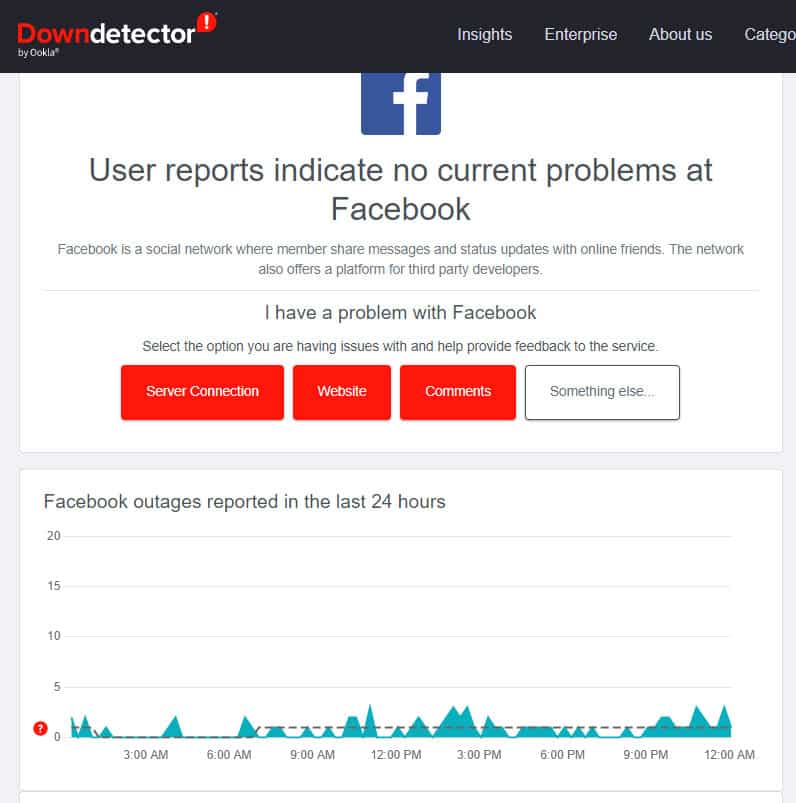
Attiva le notifiche per Facebook
Gli aggiornamenti di Facebook Dating non verranno inviati se hai disabilitato le notifiche per l’app Facebook. Si consiglia di disattivare solo le notifiche di Facebook che non desideri invece di disattivarle tutte.
- Inizialmente, sul tuo dispositivo mobile, apri l’app Facebook.
- Fare clic sul pulsante Hamburger .
- Per modificare le impostazioni di notifica, vai su Impostazioni e Privacy > Impostazioni > Impostazioni di notifica .
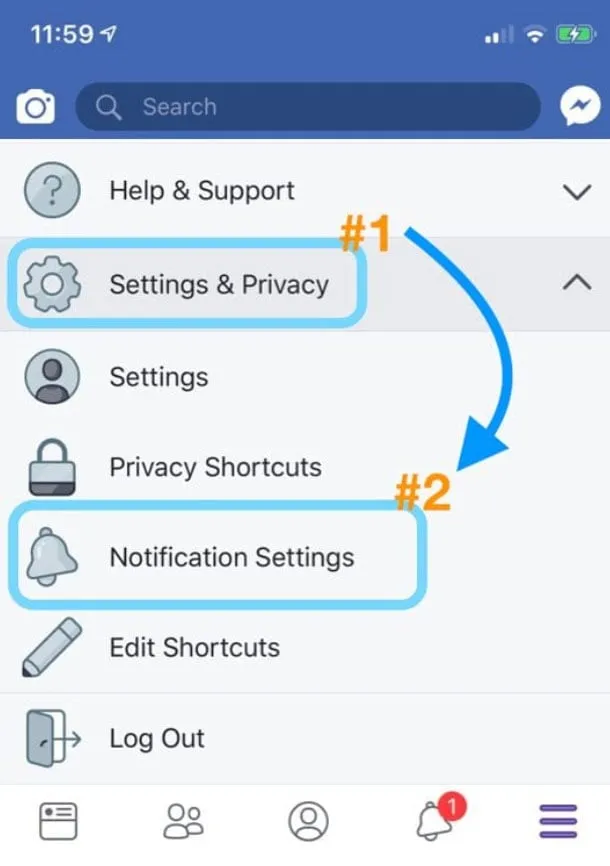
- A seconda delle tue preferenze, puoi selezionare come e quali notifiche ricevere.
Dovrebbe essere possibile utilizzare Facebook Dating normalmente dopo aver modificato questa impostazione.
Facebook Dating non è disponibile nella tua località
Potrebbe essere dovuto al fatto che gli appuntamenti su Facebook non sono disponibili nella tua zona se non vengono visualizzati sul tuo Android o iPhone.
I profili di incontri possono essere creati solo da residenti in Argentina, Bolivia, Brasile, Canada, Cile, Tailandia, Stati Uniti, Uruguay, Vietnam, ecc.
Poiché il servizio è disponibile solo per gli adulti con account Facebook, la tua applicazione non viene visualizzata. Non potrai utilizzare Facebook Dating se hai meno di 18 anni.
Attiva i servizi di localizzazione
È necessario abilitare i servizi di localizzazione quando si configura Facebook Dating per la prima volta sul tuo smartphone. Puoi scegliere di fare in modo che Facebook ti mostri suggerimenti in base alla distanza quando ti abbini alle persone. Sul tuo dispositivo Android:
- Per iniziare, vai alla schermata Home.
- Fare clic su Impostazioni .
- Quindi, fai clic su Applicazioni .
- Per individuare Facebook, scorrere l’elenco.
- Tocca Posizione in Autorizzazioni .
- Seleziona l’opzione per abilitare i servizi di localizzazione .
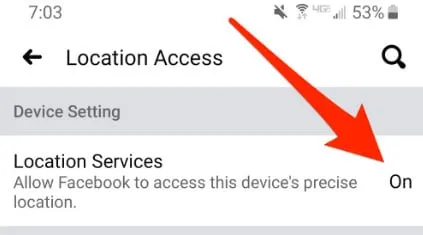
Ecco le istruzioni per attivare i servizi di localizzazione se Facebook Dating su iPhone non funziona:
- Per iniziare, vai alla schermata Home .
- Vai su Impostazioni .
- Individua Privacy nell’elenco.
- Tocca Privacy, quindi seleziona Servizi di localizzazione .
- Per abilitare i servizi di localizzazione, toccalo.
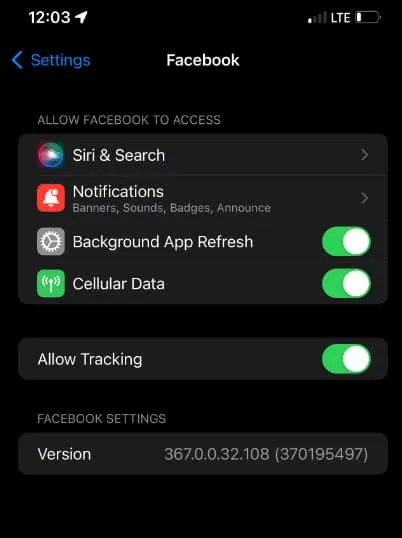
Puoi anche aprire l’app Facebook Dating e toccare il pulsante Menu. Nella schermata successiva, seleziona Incontri, seguito da Luogo dell’appuntamento.
Cancella i dati della cache sul tuo dispositivo mobile
Potresti riuscire a eseguire l’app più velocemente utilizzando i dati della cache sul tuo dispositivo. È, tuttavia, possibile che si verifichino alcuni problemi come la mancata visualizzazione di Facebook Dating o il mancato funzionamento di Facebook Dating quando i dati della cache sono danneggiati. È possibile risolvere il problema cancellando i dati della cache del dispositivo.
- Su un iPhone o iPad, vai su Impostazioni > Facebook e quindi attiva Reimposta contenuto memorizzato nella cache .
- Successivamente, su un dispositivo Android, vai su Impostazioni > App e notifiche .
- Successivamente, tocca Facebook, quindi tocca Archiviazione . Se vedi la seguente interfaccia, fai clic su Cancella cache per completare il processo.
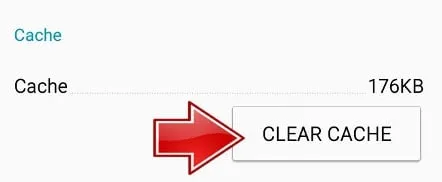
Reinstallare l’app Facebook
Per risolvere il problema, dovrai disinstallare l’app Facebook sul tuo dispositivo mobile e quindi installarla nuovamente. Sul tuo dispositivo, tocca l’app Facebook per alcuni secondi finché non viene visualizzata l’opzione Disinstalla.
Per rimuovere l’app, tocca Disinstalla . Successivamente, puoi cercare Facebook in Google Play su un dispositivo Android o nell’App Store di Apple su un dispositivo Apple, quindi scaricare e installare nuovamente l’app.
Avvolgendo
Quindi, questo è tutto ciò che abbiamo per te su come risolvere il problema che Facebook non mi consente di scorrere. Grazie per aver dedicato il tuo prezioso tempo alla lettura di questa guida. La nostra speranza è che questa guida ti abbia aiutato. Tuttavia, nel caso in cui avessi bisogno di ulteriore aiuto riguardo a questo argomento, commenta qui sotto e faccelo sapere.
- Come risolvere l’app di Facebook che non si apre e non funziona sul tuo iPhone
- I 6 modi principali per risolvere il problema “Nessun dato disponibile” su Facebook
- I 10 modi principali per risolvere il problema del mercato di Facebook che non funziona
- Come impostare le impostazioni del Marketplace di Facebook solo su locale
- Risolvi il problema con l’accesso a Facebook di My Singing Monsters che non funziona o è inattivo
- Come trovare il nome utente su Facebook su cellulare/PC
Lascia un commento